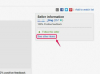Trova "Immagine" nella parte superiore della pagina e seleziona "Regolazioni", quindi "Tonalità/Saturazione". Questo porterà i cursori che ti permetteranno di regolare la tonalità, la saturazione e la luminosità all'interno dell'area selezionata.
Regola i cursori facendo clic con il pulsante sinistro del mouse e tenendo premuto il mouse per trascinare il cursore a sinistra oa destra. Il primo cursore è per la tonalità. Hue funziona per cambiare il colore dell'area selezionata in un colore completamente diverso; ad esempio, se l'area selezionata è rossa, la regolazione della tonalità la cambierà in verde facendola scorrere in una direzione o in blu andando nella direzione opposta. Potrebbe non essere necessario utilizzare il cursore della tonalità. Il secondo cursore è per la saturazione. Quando la tacca è al centro del cursore, è a zero; spostarlo a destra lo sposta in positivo e spostarlo a sinistra è negativo. Spostando il cursore a destra si aggiunge saturazione, o colore naturale, all'immagine. Spostandolo nella direzione opposta si elimina la saturazione. L'ultimo cursore è per la luminosità. Spostando il cursore verso destra si illuminerà l'area selezionata. Spostandolo a sinistra si scurirà l'area.
Consiglio
Se hai problemi con lo strumento lazo, puoi anche fare clic con il pulsante destro del mouse sullo strumento e selezionare "strumento lazo poligonale" o "strumento lazo magnetico"; il lo strumento poligonale creerà una linea retta su cui lavorare e lo strumento magnetico delineerà automaticamente gli oggetti che traccerai nell'immagine. Per altre opzioni sulla rimozione delle ombre, consultare lo strumento clone e lo strumento patch offerti in Photoshop.